Wtyczka JetPopup a kreator wyskakujących okienek Elementor: kto rządzi?
Opublikowany: 2019-10-18Korzystanie z wtyczki wyskakującej w Twojej witrynie to sprawdzony sposób na przyciągnięcie uwagi użytkowników do Twojego newslettera, stron w sieciach społecznościowych lub wywołanie innych działań, do których chcesz popchnąć swoich czytelników. Niektórzy użytkownicy mogą nienawidzić i ignorować wyskakujące okienka, ale to nie czyni ich mniej skutecznymi, prawda? A po prawidłowym skonfigurowaniu będą działać z powodzeniem. Na szczęście w naszych czasach jest wystarczająco dużo wtyczek wyskakujących, więc nie musisz już myśleć o technicznych aspektach tworzenia zasobu internetowego.
Pozostaje jedno pytanie – którego użyć?
Niedawno Elementor zaprezentował zupełnie nowy program PopUp Builder, dzięki któremu strona internetowa jest piękniejsza. Obiecują, że wysadzi świat popupów i zaprowadzi tam porządek. I oczywiście nie zapomnij o znanej już wtyczce Popup od ZemezJet używanej wcześniej w Elementorze. Który jest lepszy? Przed nami stoi dylemat dokonania właściwego wyboru. Dowiedzmy się więc razem o zaletach i wadach każdej z tych wtyczek.
Porównanie instalacji
JetPopup to dodatek do kreatora stron na żywo Elementor, opracowany przez zespół Zemez.
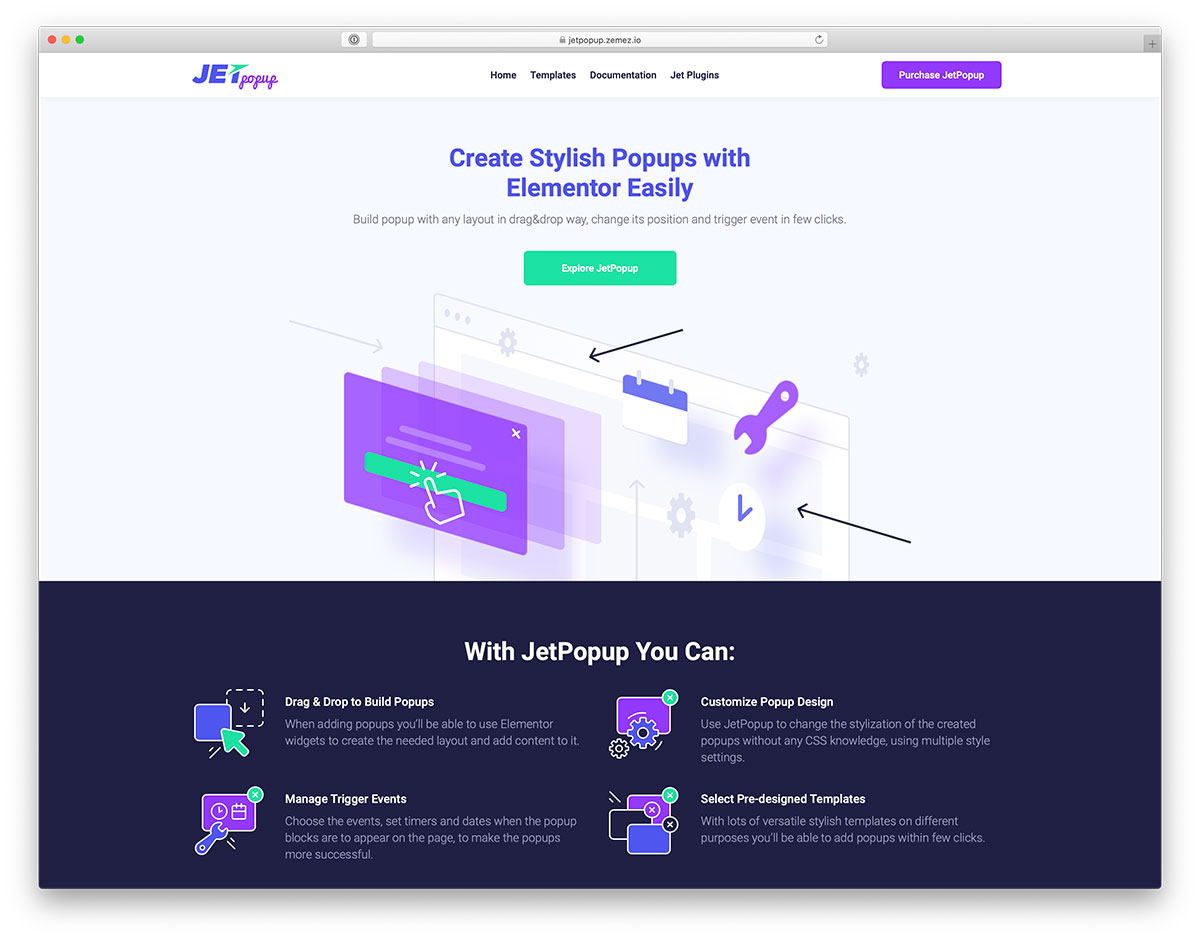
Szczegóły | Próbny
Dzięki niemu możesz tworzyć i dodawać wyskakujące okienka do stron zbudowanych za pomocą Elementora. Aby korzystać z JetPopup, przede wszystkim musisz dodać wtyczkę do edytora Elementor. Procedura jest jednak bardzo prosta: zaloguj się do pulpitu WordPress > przejdź do zakładki Wtyczki > kliknij przycisk Dodaj nowy > prześlij przycisk JetPopup z dysku twardego i rozpocznij proces instalacji.
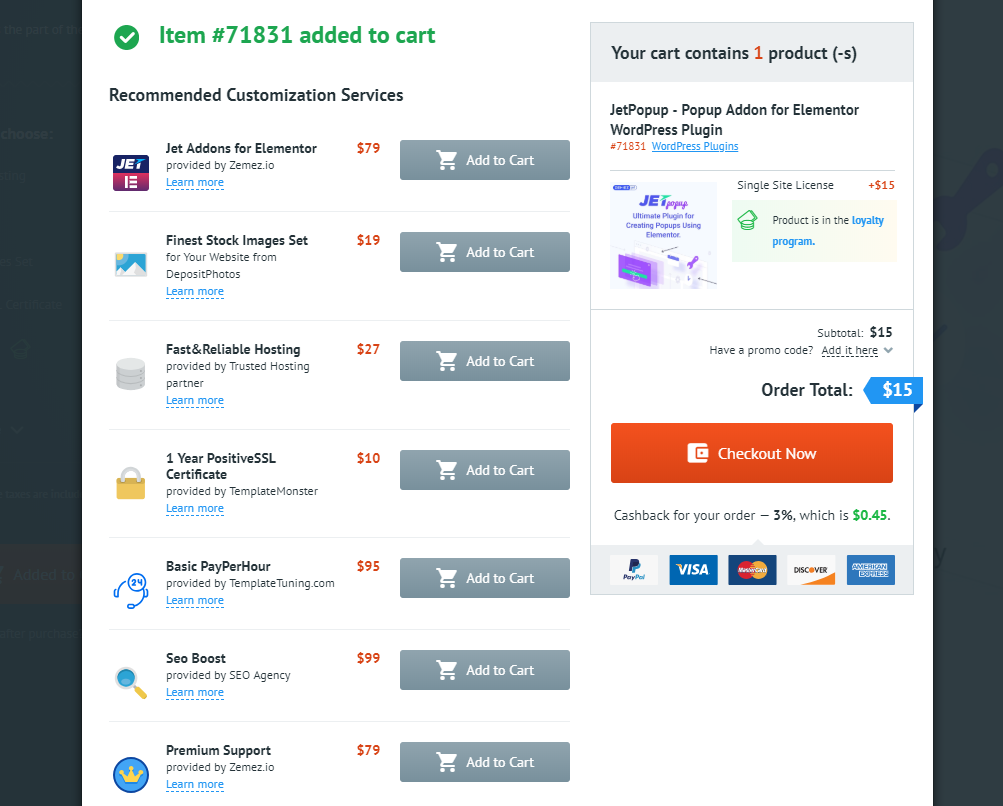
Kreator wyskakujących okienek Elementora
Elementor Popup Builder oferowany przez zespół Elementor nie wymaga żadnej instalacji.
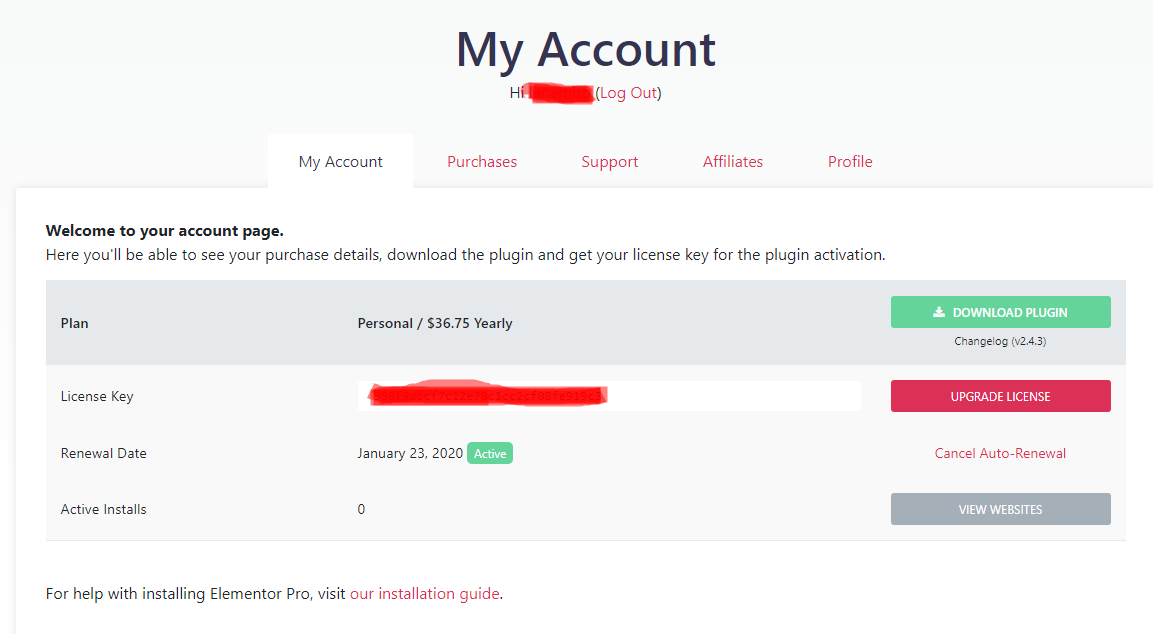
Po zainstalowaniu wersji Elementor Pro będziesz mógł natychmiast tworzyć i dostosowywać wyskakujące okienka.
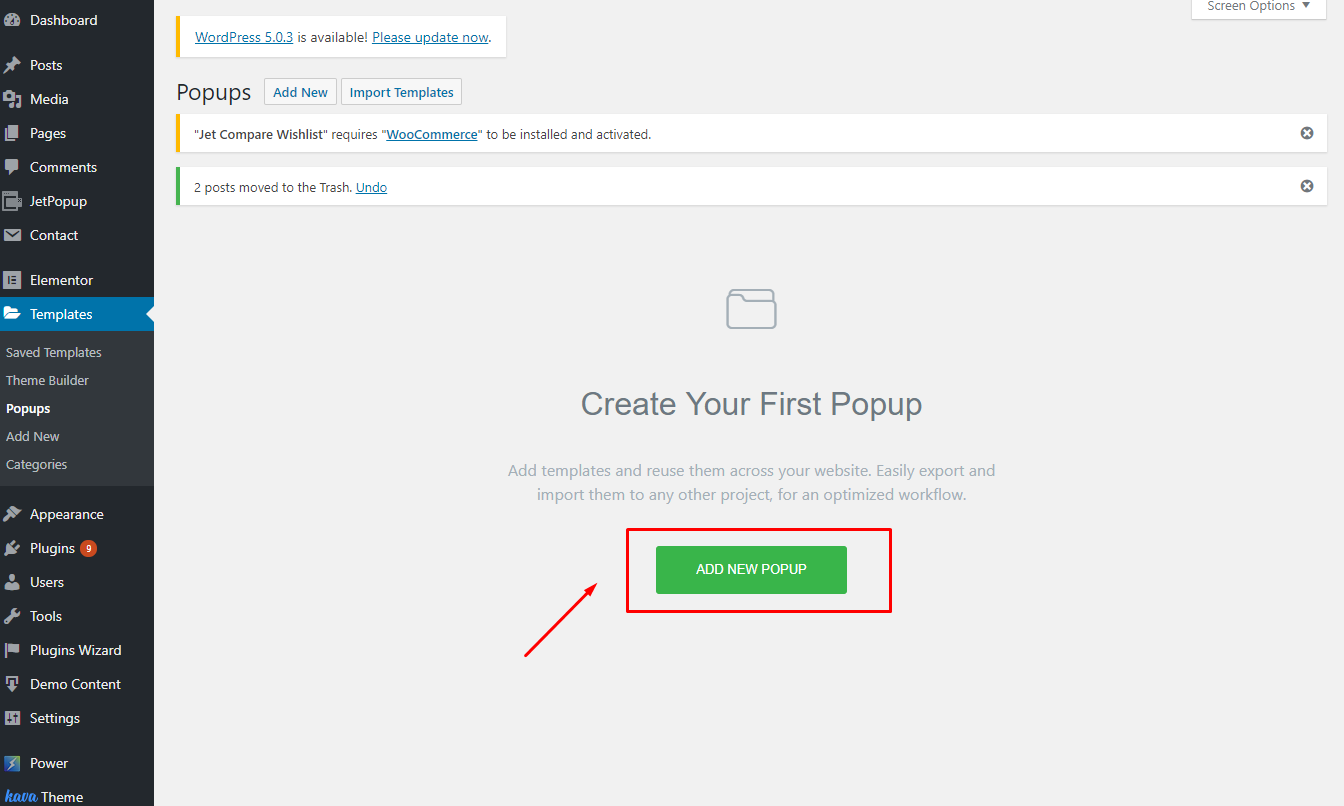
Porównanie funkcjonalności
Obie wtyczki pozwalają tworzyć różne szablony wyskakujących okienek i ustawiać dla nich uniwersalne warunki, dołączać szablony do określonych widżetów i wyświetlać je na określonych stronach za pomocą funkcji przeciągnij i upuść. A najprzyjemniejszą wiadomością jest to, że oba motywy nie wymagają umiejętności kodowania, aby w ogóle pracować z wyskakującymi okienkami.
Wtyczka JetPopup
Główne funkcje JetPopup umożliwiają:
- Przeciągnij i upuść, aby zbudować wyskakujące okienka. JetPopup oferuje zastosowanie widżetów Elementora podczas tworzenia układu i dodawania do niego treści.
- Dostosuj projekt wyskakujących okienek. Stylizuj swoje wyskakujące okienka bez znajomości CSS.
- Zarządzaj zdarzeniami wyzwalaczy. Wybierz wydarzenia i daty, w których mają się pojawiać wyskakujące okienka.
- Wybierz i użyj wstępnie zaprojektowanych szablonów. JetPopup ma wiele różnych szablonów zgodnie z Twoimi potrzebami.
Oprócz wszystkich powyższych, ta wtyczka sprawia, że dołączanie wyskakujących okienek do widżetów jest nie tylko możliwe, ale także proste. Możesz więc wyświetlić wyskakujące okienko, gdy mysz znajduje się nad określonym widżetem lub klikając element z określonym selektorem.
Dzięki JetPopup możliwe jest również dodawanie efektów animacji do wyskakującego okienka.
Możesz wybrać spośród kilkunastu z nich do zastosowania:
- Znikać;
- Zbliżenie;
- Pomniejsz;
- Podnieść;
- Odbij się;
- Odbij się;
- Wślizgiwać się;
- W dół;
- Lewo;
- Dobrze;
- Odwróć w poziomie;
- Przerzucanie w pionie;
- Obracać się.
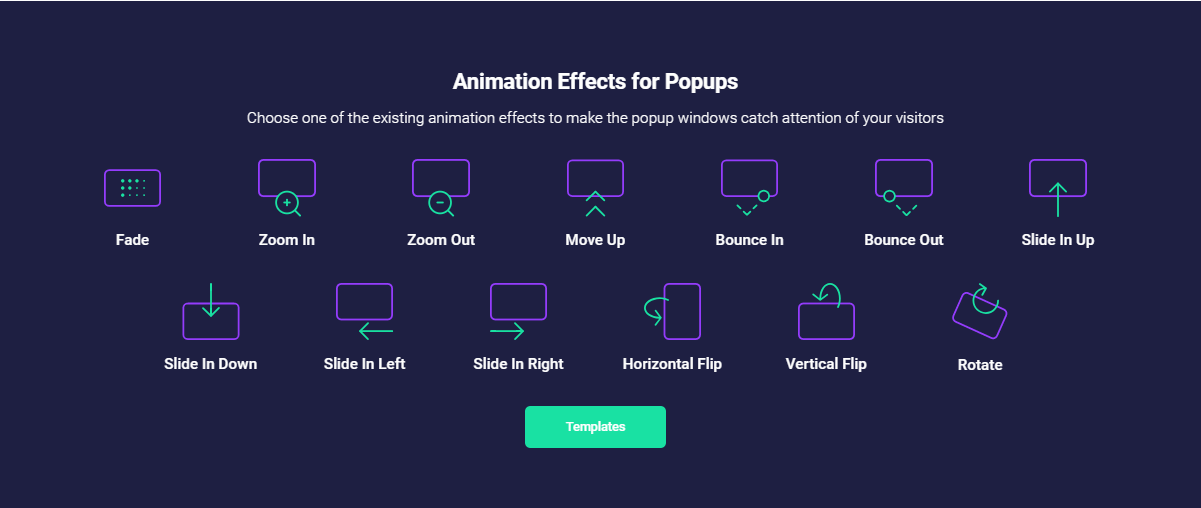
Korzystając z JetPopup, łatwo jest zmienić położenie, rozmiar i zachowanie wyskakującego okienka:
- Klasyczny. Wyskakujące okienko pojawi się na środku ekranu u góry treści.
- Wsuwany. Wyskakujące okienko przesuwa się z jednej strony przesuwając zawartość.
- Bar. Wyskakujące okienko jest wyświetlane na górze lub na dole strony w postaci cienkiego paska.
- Graniczy. Wyskakujące okienko wyświetlane jest w jednym z rogów ekranu w formie subtelnej notatki.
- Pełny widok. Wyskakujące okienko zajmuje cały ekran, aby można było zauważyć informacje.
- Zwyczaj. Sam możesz wybrać, jak ma wyglądać wyskakujące okienko – jego pozycję i zachowanie.
Ponadto wtyczka daje możliwość zbudowania dowolnego typu wyskakującego okienka zgodnie z własnymi potrzebami:
- Subskrybuj. Tutaj możesz użyć najlepszych wyskakujących ustawień wstępnych do dodawania formularzy subskrypcji MailChimp.
- Zniżka. Ten rodzaj wyskakującego okienka pomaga informować odwiedzających witrynę o najnowszych rabatach.
- Tak nie. Za pomocą tego ustawienia wstępnego potwierdzenie intencji odwiedzającego jest bardzo łatwe.
- Odliczanie. Opcja odliczania jest bardzo przydatna w przypadku ważnych i ważnych wydarzeń.
- Skontaktuj się z nami. To ustawienie pozwala łatwo zintegrować formularze kontaktowe z wyskakującymi okienkami za pomocą stylowej wtyczki JetPopup.
- Karta informacyjna. Jeśli chcesz, aby niektóre informacje były zauważalne, użyj tego typu wyskakującego okienka.
- RODO. Predefiniowane ustawienia RODO zapewnią odwiedzającym bezpieczeństwo ich danych osobowych.
- Polityka Cookie. Te ustawienia są tworzone, aby pokazać odwiedzającym, że wspierasz i szanujesz ich prywatność danych.
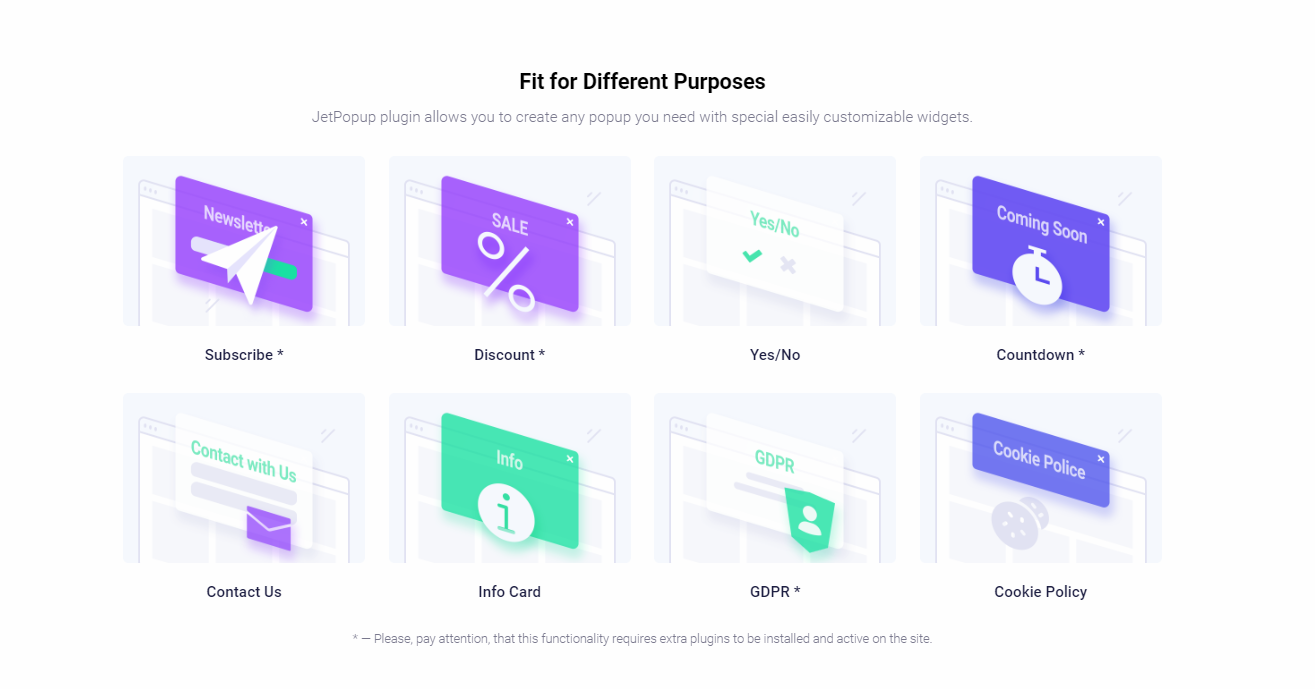
Oprócz powyższych opcji JetPopup oferuje również wyskakujące okienka PRO. Są to wyskakujące pakiety premium, które w razie potrzeby można kupić osobno.
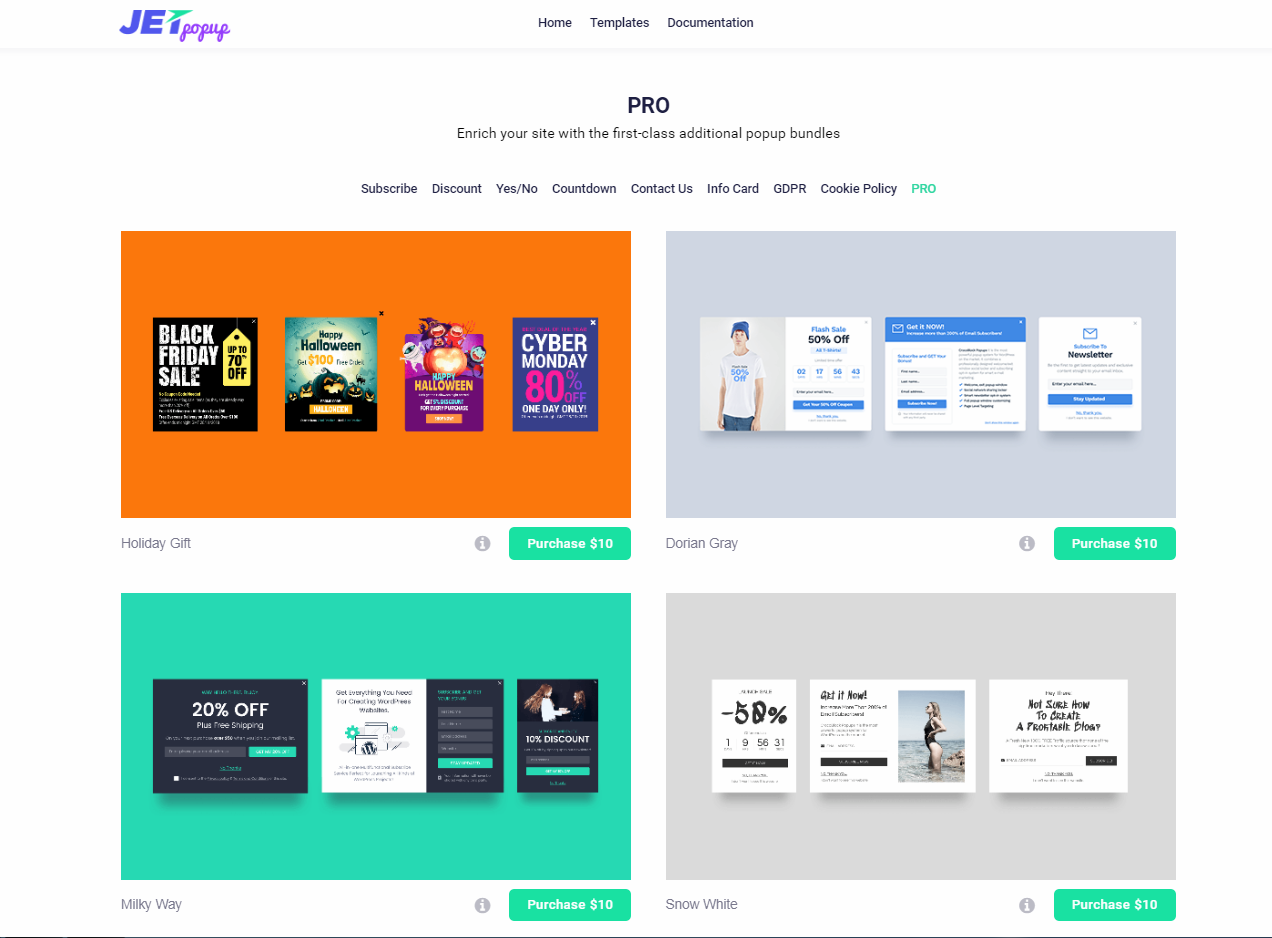
Kreator wyskakujących okienek Elementora
Dzięki Elementor Popup Builder możesz zrobić z wyskakującymi okienkami dosłownie wszystko – tak samo, jak robisz to w swojej witrynie za pomocą Kreatora stron Elementor. Możesz:
- Dostosuj wyskakujące okienko i zbuduj wnętrze wyskakującego okienka;
- Ustaw reguły kierowania za pomocą różnych ustawień i możliwości;
- Połącz wyskakujące okienka z linkami do swojej witryny i formularzami kontaktowymi;
- Korzystaj z szablonów Elementora, treści WordPress i produktów WooCommerce.
Poza tym liczba wyskakujących okienek nie jest ograniczona – twórz tyle, ile chcesz.
Oprócz wszystkich tych funkcji, kolejną świetną cechą tego narzędzia do tworzenia wyskakujących okienek są wyskakujące okienka na żądanie. Oznacza to, że możesz wybrać określone ustawienia, aby wyskakujące okienko pojawiało się za pomocą określonych wyzwalaczy (omówimy je później) lub ustawiając wyzwalacz ręczny za pomocą linku lub formularza.
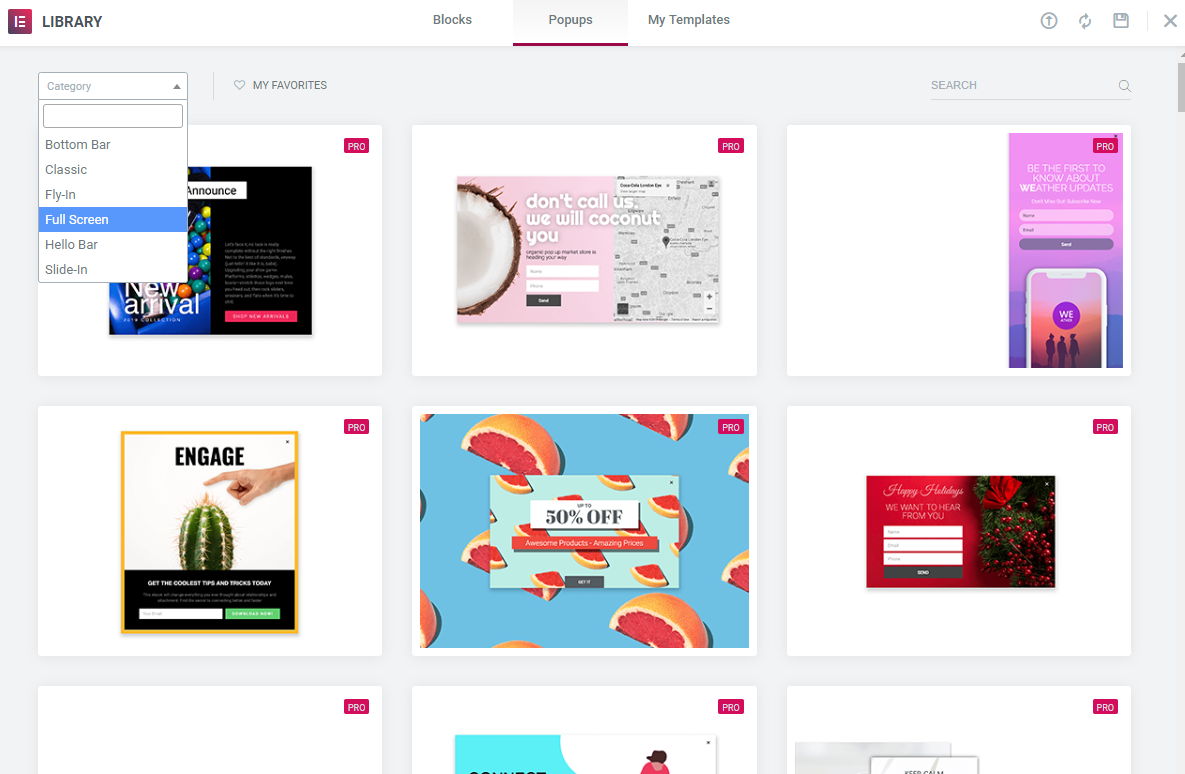
Elementor Popup Builder ma 9 typów wyskakujących okienek, aby spełnić dowolne z Twoich wymagań:
- Subskrypcje e-mail. Ten typ pomoże Ci ulepszyć narzędzia e-mail marketingu i zwiększyć listę subskrybentów.
- Formularze logowania. Dzięki tym formularzom użytkownicy Twojej witryny będą łatwo logować się do Twojej witryny.
- Banery promocyjne i sprzedażowe. Umieść swoje oferty specjalne w wyskakujących okienkach, a odwiedzający witrynę nie pozostaną niezauważeni.
- Przechwytywanie ołowiu. To ustawienie pomoże Ci zwiększyć współczynnik konwersji, zmuszając odwiedzających do wybrania lub wzięcia udziału.
- Blokada treści i aktualizacje. Za pomocą tego wyskakującego okienka możesz wyświetlać treści premium użytkownikom, którzy zgodzili się na Twoje warunki.
- Ogłoszenia. Dzięki temu wyskakującemu okienku zawsze możesz poinformować odwiedzających o wszystkim, co chcesz.
- Cel wyjścia. Działa jako motywacja dla gościa do pozostania, gdy chce wyjść.
- Witamy Mat. Pełnoekranowe wyskakujące okienka powitalne dla odwiedzających, którzy weszli na stronę.
- Powiązane produkty i produkty dodatkowe. Użyj tego wyskakującego okienka, jeśli chcesz zwiększyć wskaźnik sprzedaży, oferując powiązane produkty WooCommerce.
Ponadto ten kreator wyskakujących okienek oferuje wiele możliwości wyboru wyglądu wyskakujących okienek, w tym Fly-In, Full Screen, Hello Bar, Bottom Bar, Classic, Slide-in i wiele innych.

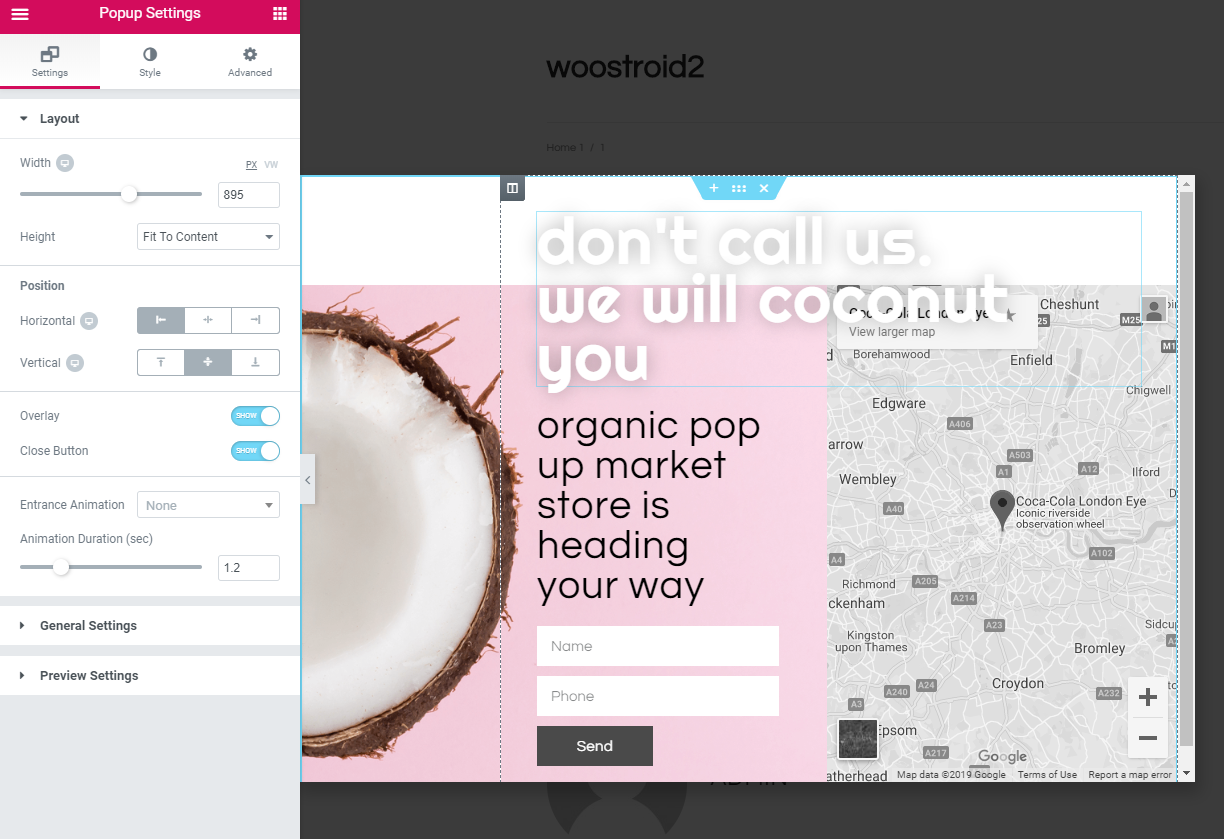
Porównanie projektu wyskakującego
Wtyczka JetPopup
Dzięki JetPopup możesz stworzyć szablon wyskakujący, który będzie odpowiadał Twoim potrzebom i określonym celom. Aby uprościć i ułatwić projektowanie wyskakującego okienka, wtyczka JetPoup zawiera takie funkcje:
- Dziesiątki stylowych szablonów wyskakujących;
- Responsywny układ;
- Kompatybilność z różnymi przeglądarkami;
- Różnorodne opcje stylu.
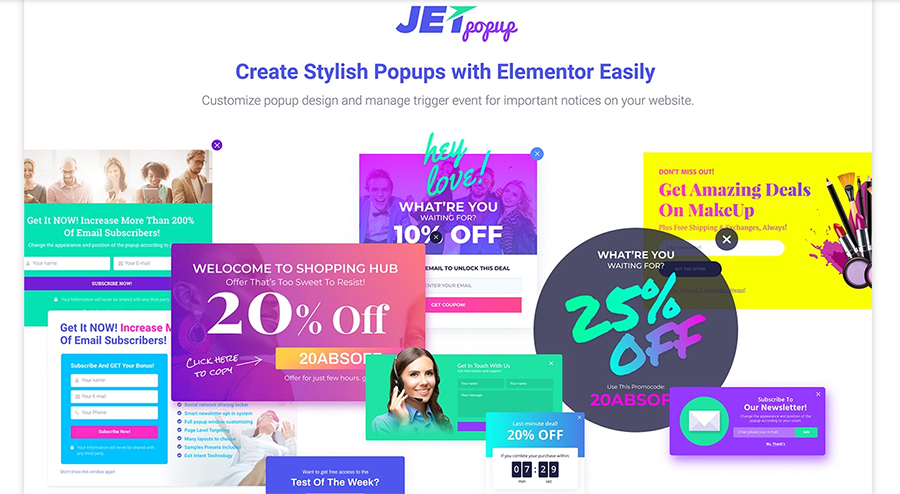
Kreator wyskakujących okienek Elementora
Za pomocą Elementor Popup Builder możesz tworzyć piękne wyskakujące okienka za pomocą różnych widżetów i funkcji zorientowanych na projekt zintegrowanych z kreatorem:
- Ponad 100 potężnych widżetów Elementora;
- Ponad 100 stylowych szablonów wyskakujących;
- Elastyczny, responsywny układ i sterowanie stylem;
- Precyzyjne wyskakujące okienka, które zawsze są zgodne z marką;
- Spójność projektu w różnych witrynach.
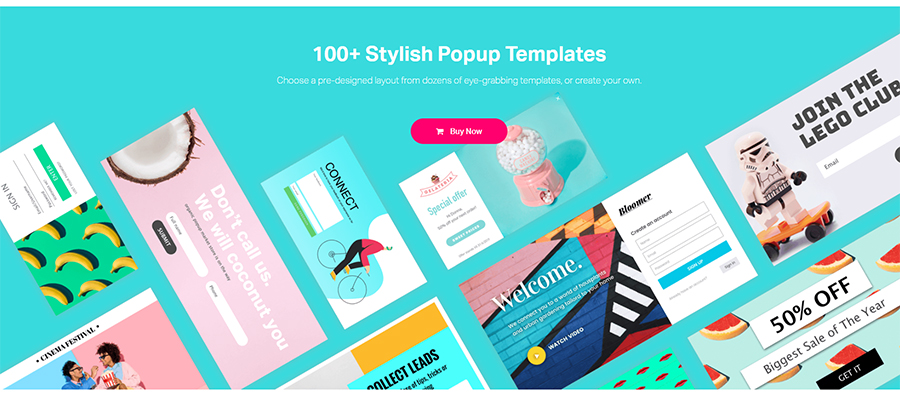
Dzięki temu narzędziu masz możliwość dostosowania nie tylko zawartości wyskakującego okienka, ale także okna wyskakującego (w tym wysokości, szerokości, wyrównania w poziomie i pionie) oraz otaczającego projektu (w tym przycisku zamykania i nakładki). Poniżej możesz zobaczyć kilka zaawansowanych ustawień:
- Pokaż przycisk zamykania po określonym czasie;
- Automatycznie zamknij po określonym czasie;
- Zapobiegaj zamykaniu nakładki i klawisza ESC;
- Wyłącz przewijanie strony;
- Unikaj wielu wyskakujących okienek.
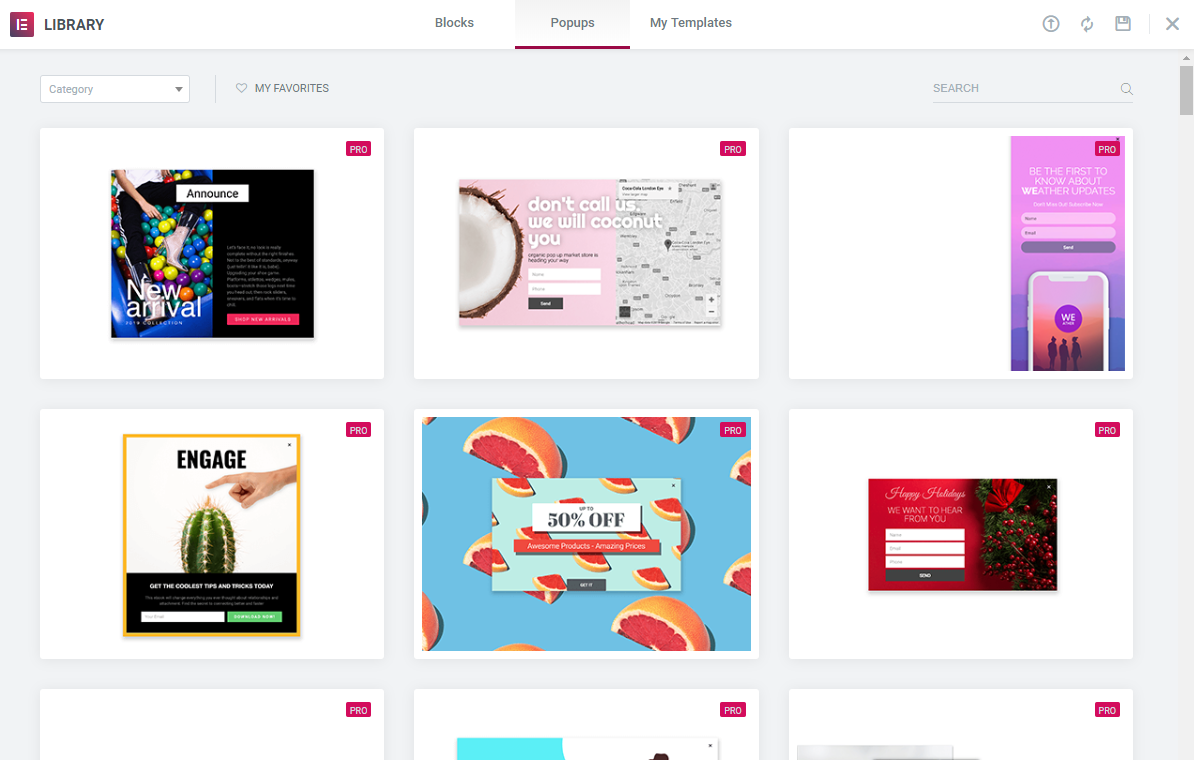
Porównanie kierowania
Wtyczka JetPopup
Wtyczka JetPopup ma trzy główne funkcje kierowania, które można zobaczyć poniżej.
Warunki .
Warunki JetPopup obejmują:
- Cała strona. Oznacza to, że wyskakujące okienko może pojawić się na dowolnej stronie Twojej witryny.
- Pojedynczy. Ta opcja daje możliwość wyboru rodzaju treści:
- Pierwsza strona;
- Typ postu;
- Poczta;
- Posty z kategorii;
- Posty z tagu;
- Strona;
- Strona, szablon podrzędny strony;
- 404 Strona.
- Archiwum. Pozwala wybrać rodzaj treści, z których archiwów ma się pojawiać to wyskakujące okienko. Obejmuje:
- Wszystkie archiwa;
- Archiwa typu post;
- Kategoria: Archiwum;
- Archiwa tagów.
Wyzwalacze.
Inną opcją JetPopup jest możliwość ustawienia określonych zdarzeń wyzwalających.
- O otwarciu. Najbardziej odpowiedni dla:
- Aktualne wyprzedaże i rabaty;
- Świeże wiadomości i artykuły;
- Zmiana zasad i warunków.
- Użytkownik Spróbuj Zakończ. Najbardziej odpowiedni dla:
- O formularz rejestracyjny;
- Oferta specjalna;
- Formularz Tak/Nie.
- Przewijanie postępu strony. Najbardziej odpowiedni dla:
- OTwskazówki dotyczące korzystania z witryny lub usługi;
- Oferta abonamentowa;
- Linki do udostępniania społecznościowego.
- Dołączony do widżetu. Najbardziej odpowiedni dla:
- OInformacje kontaktowe;
- Linki do mediów społecznościowych;
- Inne treści.
- W ustalonym dniu. Najbardziej odpowiedni dla:
- OLuruchomienie projektu;
- Rabaty;
- Wakacje.
- Czas nieaktywności użytkownika. Najbardziej odpowiedni dla:
- Formularz tak/nie;
- Formularz zapisu na newsletter;
- Reklama.
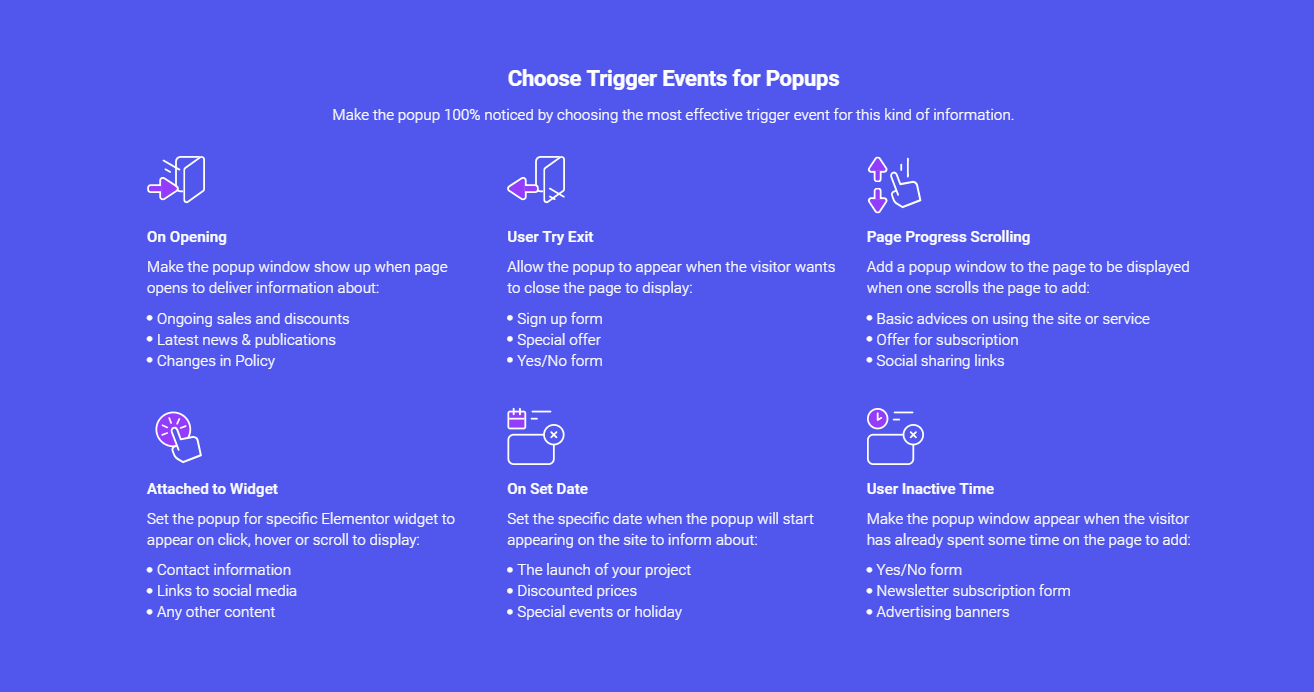
Role użytkowników. JetPopup oferuje możliwość wyświetlania wyskakujących okienek tylko dla zarejestrowanych użytkowników lub dla użytkowników z wcześniej zdefiniowaną określoną rolą.
Kreator wyskakujących okienek Elementora
Z kolei Elementor Popup Builder ma również kilka opcji organizowania intuicyjnego kierowania:
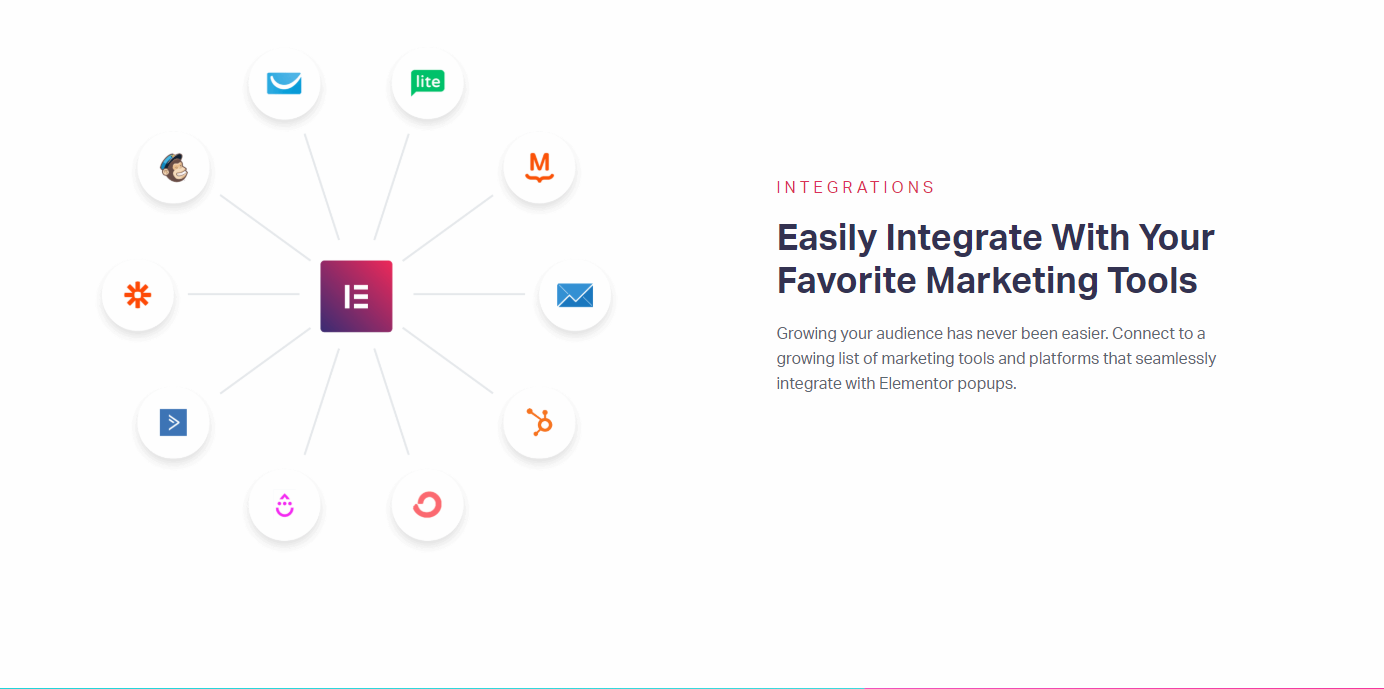
Warunki.
Są dość łatwe, a ich użycie nie różni się od sposobu, w jaki są stosowane w innych szablonach w Elementorze. Za pomocą ustawień warunków możesz sam wybrać strony, posty i obszary dla wyskakujących okienek, w tym:
- Cała strona internetowa;
- Konkretne strony;
- Archiwa (kategorie, autor, data);
- Posty (kategorie, tagi, autor);
- Szukaj stron;
- WooCommerce (archiwum i strona pojedynczego produktu).
Wyzwalacze.
Elementor Popup Builder oferuje takie:
- Przy ładowaniu strony;
- Zwój;
- Przewiń do elementu;
- Kliknij;
- Po bezczynności;
- Na stronie zamiar wyjścia.
Zaawansowane zasady.
Zaawansowane zasady. Pomagają ustawić specjalne warunki wyświetlania wyskakującego okienka. Na przykład możesz ustawić regułę, aby wyświetlić wyskakujące okienko dla użytkowników, którzy przeszli z określonego adresu URL lub odwiedzili określoną liczbę stron:
- Po X liczba odsłon;
- Po X ilość sesji;
- Pokaż na określonych urządzeniach;
- Ukryj dla zalogowanych użytkowników/roli;
- Po przybyciu z określonego adresu URL;
- Pokaż do X razy;
- Po przybyciu z wewnętrznych, zewnętrznych linków lub wyszukiwarek.
Porównanie cen
Kreator wyskakujących okienek Elementora
Tutaj zawiodę tych, którzy wierzyli, że wtyczki wchodzące w skład Elementora Pro można pobrać lub kupić osobno. Elementor Popup Builder będzie działał tylko wtedy, gdy masz Elementor Pro – jego wersję premium, którą należy kupić osobno.

Wtyczka JetPopup
JetPopup to dodatek do Elementora. Oznacza to, że jest to samodzielny produkt opracowany przez zewnętrznych programistów, którzy nie mają nic wspólnego z zespołem Elementora i na pewno nie są częścią jego wersji Pro. W ten sposób możesz użyć wtyczki w bezpłatnej wersji Elementora, kupując ją za symboliczne 15 USD .
Podsumujmy
| Wtyczka JetPopup | Kreator wyskakujących okienek |
| Wymaga dodatkowej instalacji w edytorze Elementor | Nie wymaga dodatkowej instalacji, jest dostarczany z Elementor Pro |
| Funkcja przeciągnij i upuść do tworzenia wyskakujących okienek | Wykorzystuje funkcję przeciągnij i upuść do zbudowania wyskakującego okienka |
| Konfigurowalny projekt | Konfigurowalny projekt |
| Zarządza wyzwalaczami, rolami użytkowników i warunkami kierowania | Pomaga ustawić reguły kierowania za pomocą wyzwalaczy, ról użytkowników i reguł zaawansowanych |
| Dodaje różne efekty animacji | Dodaje dynamiczną zawartość, aby zwiększyć wyskakujące okienka |
| Zmienia położenie, rozmiar i zachowanie wyskakującego okienka | Daje pełną kontrolę nad układem (wysokość, szerokość, wyrównanie w poziomie i pionie) |
| Tworzy dowolne wyskakujące okienko do 8 różnych celów | Buduje dowolne wyskakujące okienko do 9 różnych celów |
| Wykorzystuje dziesiątki stylowych szablonów | Użyj ponad 100 szablonów wyskakujących zaprojektowanych przez projektanta |
| Dołącza szablony do określonych widżetów | Łączy wyskakujące okienka z widżetami, linkami do Twojej witryny i formularzami kontaktowymi |
| Nie są potrzebne żadne umiejętności kodowania | Nie są potrzebne żadne umiejętności kodowania |
| Kosztuje 15$ | W zestawie Elementor Pro (49-199 USD w zależności od rodzaju subskrypcji) |
Ostatnie słowo
Porównanie tych narzędzi nie jest łatwe – obie wtyczki są godne. Przeczytaj jeszcze raz wszystkie zalety i wady, aby zdecydować, co najbardziej Ci odpowiada. Jeśli jeszcze nie zdecydowałeś, które z dwóch narzędzi wybrać, polecam wypróbowanie obu. Nikt lepiej niż ty nie może zrozumieć, co najbardziej ci odpowiada.
Przy okazji podziel się w komentarzach swoją opinią, co o tym myślisz?
